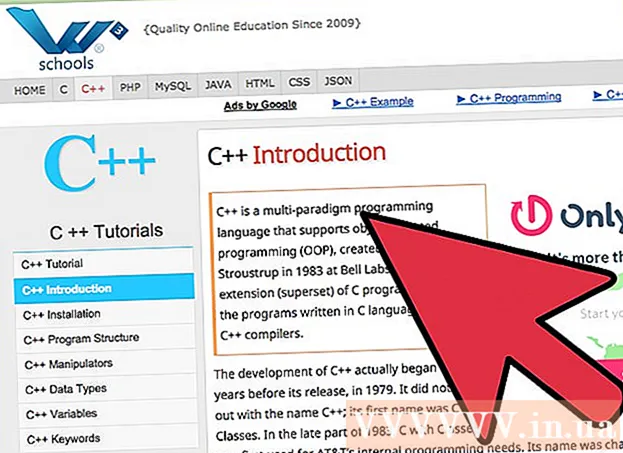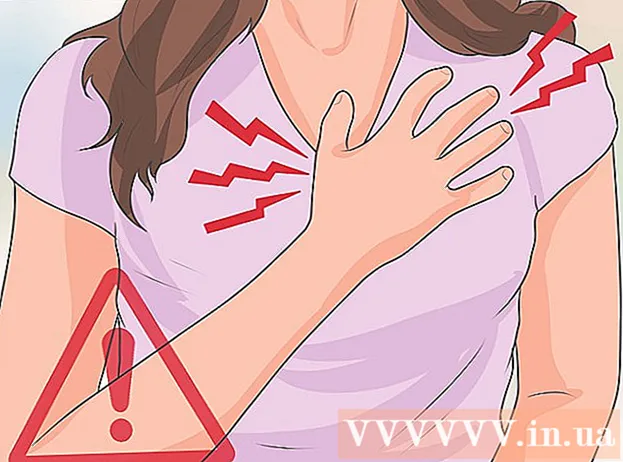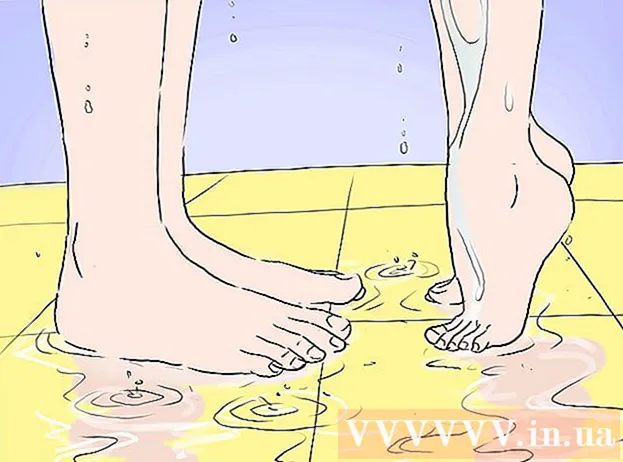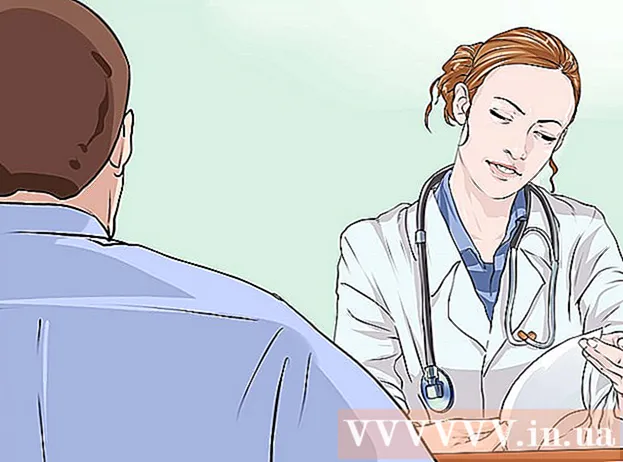Բովանդակություն
- Քայլել
- 5-ի մեթոդ 1. HTML- ի օգտագործում
- 5-ի մեթոդ 2. WordPress- ի օգտագործում
- 5-ի մեթոդ 3. Օգտագործելով Weebly
- 5-ի մեթոդ 4. Օգտագործելով Wix
- 5-ի մեթոդ 5. GoDaddy- ի օգտագործումը
Կայքերի սեփականատերերի մեծ ցանկությունը կայքում ֆայլեր ներբեռնելու հղումներ տրամադրելն է, և դա իրականացնելու մի շարք եղանակներ կան: Կայքերը, որոնք առաջարկում են վեբ կայքի գործիքներ, ինչպիսիք են GoDaddy, WordPress և Weebly, հաճախ առաջարկում են նաև ֆայլ վերբեռնելու տարբերակ ՝ հղում ստեղծելու հետ միաժամանակ: Եթե կայքը զրոյից եք կառուցում, կարող եք ներբեռնման հղումներ ստեղծել ՝ օգտագործելով պարզ HTML կոդ, ձեր սերվերի ֆայլերի համար:
Քայլել
5-ի մեթոդ 1. HTML- ի օգտագործում
 Ստեղծեք HTML էջ, եթե արդեն ստեղծել եք: Դուք պատրաստվում եք ներբեռնման հղումը ավելացնել HTML վեբ էջի: Եթե դեռ կայք չունեք, ներբեռնման հղումը ստուգելու համար կարող եք ստեղծել պարզ HTML էջ: Լրացուցիչ տեղեկությունների համար կարդացեք HTML- ով պարզ վեբ էջ ստեղծելը:
Ստեղծեք HTML էջ, եթե արդեն ստեղծել եք: Դուք պատրաստվում եք ներբեռնման հղումը ավելացնել HTML վեբ էջի: Եթե դեռ կայք չունեք, ներբեռնման հղումը ստուգելու համար կարող եք ստեղծել պարզ HTML էջ: Լրացուցիչ տեղեկությունների համար կարդացեք HTML- ով պարզ վեբ էջ ստեղծելը:  Բացեք ձեր սերվերի պանակը ինչպես էջի, այնպես էլ ֆայլի համար: Ֆայլը կապելու ամենադյուրին ճանապարհը ֆայլը նույն էջում տեղադրելն է, ինչ էջի HTML ֆայլը: Օգտագործեք ձեր FTP ծրագրի կառավարման վահանակը կամ ֆայլերի որոնիչը ՝ նավարկելու համար այն թղթապանակը, որը պարունակում է HTML ֆայլ, որին կավելացնեք հղումը:
Բացեք ձեր սերվերի պանակը ինչպես էջի, այնպես էլ ֆայլի համար: Ֆայլը կապելու ամենադյուրին ճանապարհը ֆայլը նույն էջում տեղադրելն է, ինչ էջի HTML ֆայլը: Օգտագործեք ձեր FTP ծրագրի կառավարման վահանակը կամ ֆայլերի որոնիչը ՝ նավարկելու համար այն թղթապանակը, որը պարունակում է HTML ֆայլ, որին կավելացնեք հղումը: - Ձեր FTP հաճախորդն արդեն պետք է կազմաձևված լինի ՝ միանալու ձեր վեբ սերվերին, քանի որ նախկինում ձեր կայքը ներբեռնել եք դրան: Եթե ոչ, կարդացեք FTP- ի Օգտագործումը ՝ ցուցումներ ստանալու համար, թե ինչպես կարգավորել ձեր FTP հաճախորդի կապը սերվերին:
- Եթե ձեր վեբ սերվերն ունի առցանց կառավարման վահանակ, դուք ուղղակիորեն մուտք ունեք ձեր սերվերի ֆայլերը վեբ կառավարման միջերեսի միջոցով: Դուք կարող եք մուտք գործել դրան ՝ մուտք գործելով ձեր կայք ՝ որպես ադմինիստրատոր: Կառավարման վահանակում հայտնվելուց հետո ընտրեք «Ֆայլերի կառավարիչ» տարբերակը:
- Եթե դուք վեբ կայք ստեղծեցիք այնպիսի կայքի գործիքով, ինչպիսին են WordPress- ը, Weebly- ը կամ Wix- ը, կարդացեք յուրաքանչյուր պլատֆորմի հրահանգները ստորև ներկայացված մեթոդներով:
 Վերբեռնեք այն ֆայլը, որին ուզում եք կապել: Կարող եք ցանկացած տեսակի ֆայլ վերբեռնել ՝ PDF ֆայլերից մինչև ZIP ֆայլեր: Հիշեք, որ որոշ սերվերներ սահմանափակում են այն ֆայլի չափը, որը կարող եք բեռնել, իսկ մեծ ֆայլերը կարող են արագ օգտագործել ձեր տրամադրված թողունակությունը: Brննարկիչները կարող են արգելափակել հնարավոր վնասակար ֆայլերը, երբ օգտվողները փորձում են ներբեռնել դրանք, ինչպիսիք են EXE կամ DLL ֆայլերը:
Վերբեռնեք այն ֆայլը, որին ուզում եք կապել: Կարող եք ցանկացած տեսակի ֆայլ վերբեռնել ՝ PDF ֆայլերից մինչև ZIP ֆայլեր: Հիշեք, որ որոշ սերվերներ սահմանափակում են այն ֆայլի չափը, որը կարող եք բեռնել, իսկ մեծ ֆայլերը կարող են արագ օգտագործել ձեր տրամադրված թողունակությունը: Brննարկիչները կարող են արգելափակել հնարավոր վնասակար ֆայլերը, երբ օգտվողները փորձում են ներբեռնել դրանք, ինչպիսիք են EXE կամ DLL ֆայլերը: - FTP ծրագիր օգտագործող ֆայլեր վերբեռնելու համար ֆայլը քաշեք դեպի FTP պատուհանի պանակ, որտեղ ցանկանում եք վերբեռնել: Այն անմիջապես կսկսի վերբեռնվել: Ձեր վերբեռնման արագությունը սովորաբար շատ ավելի դանդաղ կլինի, քան ներբեռնման արագությունը, և ֆայլը ամբողջությամբ վերբեռնելու համար կարող է որոշ ժամանակ պահանջվել:
- Եթե ֆայլերը կառավարում եք վիրտուալ կառավարման վահանակով, կտտացրեք պատուհանի վերևում գտնվող «Վերբեռնում» կոճակին: Bննեք ձեր համակարգչում այն ֆայլը, որը ցանկանում եք վերբեռնել: Մեծ ֆայլերի ամբողջական վերբեռնումը կարող է տևել որոշ ժամանակ:
 Բացեք էջը, որի վրա ցանկանում եք հղումը ավելացնել ձեր կոդերի խմբագրում: Ֆայլը վերբեռնվելուց հետո հղումը կարող եք ավելացնել ձեր ինտերնետային էջին: Բացեք HTML ֆայլը, որին ցանկանում եք ավելացնել հղումը: Կարող եք կրկնակի սեղմել այն կառավարման վահանակում ՝ ներկառուցված էջի խմբագրում բացելու համար: Եթե օգտագործում եք FTP, աջով կտտացրեք ձեր սերվերի HTML ֆայլին և բացեք այն «Բացեք հետ» կոդով կամ տեքստի խմբագրիչով:
Բացեք էջը, որի վրա ցանկանում եք հղումը ավելացնել ձեր կոդերի խմբագրում: Ֆայլը վերբեռնվելուց հետո հղումը կարող եք ավելացնել ձեր ինտերնետային էջին: Բացեք HTML ֆայլը, որին ցանկանում եք ավելացնել հղումը: Կարող եք կրկնակի սեղմել այն կառավարման վահանակում ՝ ներկառուցված էջի խմբագրում բացելու համար: Եթե օգտագործում եք FTP, աջով կտտացրեք ձեր սերվերի HTML ֆայլին և բացեք այն «Բացեք հետ» կոդով կամ տեքստի խմբագրիչով:  Գտեք այն էջում այն տեղը, որտեղ ցանկանում եք ավելացնել հղումը: Տեղադրեք կուրսորը այնտեղ, որտեղ ցանկանում եք ներբեռնման հղումը տեղադրել կոդի մեջ: Սա կարող է լինել պարբերության մարմնում, էջի ներքևում կամ այլուր:
Գտեք այն էջում այն տեղը, որտեղ ցանկանում եք ավելացնել հղումը: Տեղադրեք կուրսորը այնտեղ, որտեղ ցանկանում եք ներբեռնման հղումը տեղադրել կոդի մեջ: Սա կարող է լինել պարբերության մարմնում, էջի ներքևում կամ այլուր:  Ավելացրեք հղման կոդը: Ներբեռնման հղման համար օգտագործեք հետևյալ HTML5 կոդը: Սա անմիջապես կսկսի ներբեռնումը, երբ օգտվողները կտտացնում են հղմանը: Քանի դեռ ներբեռնվող ֆայլը գտնվում է նույն թղթապանակում, ինչ HTML ֆայլը, ընդամենը անհրաժեշտ է օգտագործել անունն ու ընդլայնումը: Եթե ֆայլը գտնվում է այլ պանակում, ապա պետք է նշեք նաև պանակի կառուցվածքը:
Ավելացրեք հղման կոդը: Ներբեռնման հղման համար օգտագործեք հետևյալ HTML5 կոդը: Սա անմիջապես կսկսի ներբեռնումը, երբ օգտվողները կտտացնում են հղմանը: Քանի դեռ ներբեռնվող ֆայլը գտնվում է նույն թղթապանակում, ինչ HTML ֆայլը, ընդամենը անհրաժեշտ է օգտագործել անունն ու ընդլայնումը: Եթե ֆայլը գտնվում է այլ պանակում, ապա պետք է նշեք նաև պանակի կառուցվածքը: ! - Վերբեռնված ֆայլը նույն տեղում, ինչպես HTML ֆայլը -> a href = "examplefile.pdf" ներբեռնում> Հղման տեքստ / a>! - Վերբեռնված ֆայլը այլ վայրում, քան HTML ֆայլը -> a href = "/ path / to / file / examplefile2.webp "բեռնել> Հղման տեքստ / a>
- Այն a> բեռնել հատկանիշը չի աշխատում Safari- ում, Internet Explorer- ում կամ Opera Mini- ում: Այդ զննարկիչներով օգտվողները պետք է ֆայլը բացեն նոր էջում և ձեռքով պահեն այն:
 Հղման փոխարեն ստեղծեք ներբեռնման կոճակ: Դուք կարող եք օգտագործել նկարը որպես ներբեռնման հղում տեքստի փոխարեն: Սա պահանջում է, որ դուք արդեն ունեք պատկեր ձեր վեբ սերվերի կոճակի համար:
Հղման փոխարեն ստեղծեք ներբեռնման կոճակ: Դուք կարող եք օգտագործել նկարը որպես ներբեռնման հղում տեքստի փոխարեն: Սա պահանջում է, որ դուք արդեն ունեք պատկեր ձեր վեբ սերվերի կոճակի համար: a href = "examplefile.pdf" download> img src = "/ images / downloadbutton.webp"> / a>
 Վերանվանել ներբեռնված ֆայլը: Սահմանելով այն a> բեռնելհատկանիշ, դուք կարող եք վերանվանել ֆայլը, երբ ինչ-որ մեկը ներբեռնում է այն: Սա կարող է ավելի հեշտ դարձնել օգտվողների համար ՝ ճանաչելու ձեր կայքից ներբեռնված ֆայլերը:
Վերանվանել ներբեռնված ֆայլը: Սահմանելով այն a> բեռնելհատկանիշ, դուք կարող եք վերանվանել ֆայլը, երբ ինչ-որ մեկը ներբեռնում է այն: Սա կարող է ավելի հեշտ դարձնել օգտվողների համար ՝ ճանաչելու ձեր կայքից ներբեռնված ֆայլերը: a href = "083116sal_rep.pdf" download = "2016 թ. օգոստոսի 31-ի իրացման հաշվետվություն"> Ներբեռնել զեկույցը / a>
 Պահպանեք ձեր HTML ֆայլի փոփոխությունները: Երբ գոհ եք ծածկագրից, կարող եք պահպանել ձեր HTML ֆայլի փոփոխությունները և անհրաժեշտության դեպքում այն կրկին վերբեռնել: Այժմ ձեր կայքում կարող եք տեսնել ձեր ներբեռնման նոր կոճակի աշխատանքային տարբերակը:
Պահպանեք ձեր HTML ֆայլի փոփոխությունները: Երբ գոհ եք ծածկագրից, կարող եք պահպանել ձեր HTML ֆայլի փոփոխությունները և անհրաժեշտության դեպքում այն կրկին վերբեռնել: Այժմ ձեր կայքում կարող եք տեսնել ձեր ներբեռնման նոր կոճակի աշխատանքային տարբերակը:
5-ի մեթոդ 2. WordPress- ի օգտագործում
 Բացեք ձեր կայքը WordPress կայքի խմբագրում: Եթե WordPress- ն օգտագործում եք ձեր կայքը կառավարելու և հրապարակելու համար, կարող եք օգտագործել ներկառուցված գործիքները ՝ ներբեռնման հղում ավելացնելու համար մեկ կամ մի քանի ձեր էջերից: Մուտք գործեք ձեր WordPress վահանակ ՝ օգտագործելով ադմինիստրատորի հաշիվը:
Բացեք ձեր կայքը WordPress կայքի խմբագրում: Եթե WordPress- ն օգտագործում եք ձեր կայքը կառավարելու և հրապարակելու համար, կարող եք օգտագործել ներկառուցված գործիքները ՝ ներբեռնման հղում ավելացնելու համար մեկ կամ մի քանի ձեր էջերից: Մուտք գործեք ձեր WordPress վահանակ ՝ օգտագործելով ադմինիստրատորի հաշիվը:  Տեղադրեք կուրսորը այնտեղ, որտեղ պետք է ցուցադրվի հղումը: Կարող եք հղումը տեղադրել գոյություն ունեցող պարբերության մեջտեղում կամ դրա դիմաց ստեղծել նոր տող:
Տեղադրեք կուրսորը այնտեղ, որտեղ պետք է ցուցադրվի հղումը: Կարող եք հղումը տեղադրել գոյություն ունեցող պարբերության մեջտեղում կամ դրա դիմաց ստեղծել նոր տող:  Կտտացրեք «Ավելացնել մեդիա» կոճակը: Դրանք կարելի է գտնել հիմնական ընտրացանկում տեղադրելու գործիքների վերևում:
Կտտացրեք «Ավելացնել մեդիա» կոճակը: Դրանք կարելի է գտնել հիմնական ընտրացանկում տեղադրելու գործիքների վերևում:  Կտտացրեք «Ֆայլեր վերբեռնել» ներդիրին և ֆայլը քաշեք պատուհանի մեջ: Կարող եք տարբեր ֆայլեր վերբեռնել, բայց WordPress- ը կարող է սահմանափակել դրանց չափը ՝ կախված ձեր հաշվի տեսակից:
Կտտացրեք «Ֆայլեր վերբեռնել» ներդիրին և ֆայլը քաշեք պատուհանի մեջ: Կարող եք տարբեր ֆայլեր վերբեռնել, բայց WordPress- ը կարող է սահմանափակել դրանց չափը ՝ կախված ձեր հաշվի տեսակից: - Ֆայլի վերբեռնման ավարտը կարող է տևել որոշ ժամանակ, քանի որ կապերի մեծ մասը դանդաղեցնում է ներբեռնման գործընթացը ՝ համեմատած ներբեռնման հետ:
 Ֆայլում նկարագրություն ավելացրեք: Ավելացնել մեդիա պատուհանում ֆայլի տակ կարող եք նկարագրություն ավելացնել: Սա կլինի ներբեռնման հղումով ցուցադրվող տեքստը:
Ֆայլում նկարագրություն ավելացրեք: Ավելացնել մեդիա պատուհանում ֆայլի տակ կարող եք նկարագրություն ավելացնել: Սա կլինի ներբեռնման հղումով ցուցադրվող տեքստը:  Կտտացրեք «Տեղադրել գրառումը / էջը» կոճակին: Սա կավելացնի ներբեռնման հղումը ձեր կուրսորի գտնվելու վայրում: Նշենք, որ սա հղվում է կցորդ էջին, այլ ոչ թե իրական ֆայլին: Սա WordPress- ի սահմանափակում է:
Կտտացրեք «Տեղադրել գրառումը / էջը» կոճակին: Սա կավելացնի ներբեռնման հղումը ձեր կուրսորի գտնվելու վայրում: Նշենք, որ սա հղվում է կցորդ էջին, այլ ոչ թե իրական ֆայլին: Սա WordPress- ի սահմանափակում է:
5-ի մեթոդ 3. Օգտագործելով Weebly
 Բացեք ձեր կայքը Weebly խմբագրում: Մուտք գործեք Weebly կայք և ձեր կայք Weebly խմբագրում:
Բացեք ձեր կայքը Weebly խմբագրում: Մուտք գործեք Weebly կայք և ձեր կայք Weebly խմբագրում:  Ընտրեք տեքստը կամ առարկան, որը ցանկանում եք վերածել հղման: Կարող եք տեքստային դաշտում ընդգծել տեքստը կամ ձեր էջում ընտրել պատկեր ՝ ձեր ֆայլի ներբեռնման հղմանը վերափոխելու համար:
Ընտրեք տեքստը կամ առարկան, որը ցանկանում եք վերածել հղման: Կարող եք տեքստային դաշտում ընդգծել տեքստը կամ ձեր էջում ընտրել պատկեր ՝ ձեր ֆայլի ներբեռնման հղմանը վերափոխելու համար:  Կտտացրեք «Հղում» կոճակին: Երբ ընտրեք տեքստ, այն կարծես շղթա լինի, և այն կգտնեք տեքստի խմբագրի վերևում: Երբ պատկեր եք ընտրել, կտտացրեք «Հղումը» պատկերի կառավարման վահանակում:
Կտտացրեք «Հղում» կոճակին: Երբ ընտրեք տեքստ, այն կարծես շղթա լինի, և այն կգտնեք տեքստի խմբագրի վերևում: Երբ պատկեր եք ընտրել, կտտացրեք «Հղումը» պատկերի կառավարման վահանակում:  Ընտրեք «Ֆայլ» և կտտացրեք »ֆայլ վերբեռնել ». Սա կբացի ֆայլերի որոնիչը:
Ընտրեք «Ֆայլ» և կտտացրեք »ֆայլ վերբեռնել ». Սա կբացի ֆայլերի որոնիչը:  Ընտրեք ֆայլը, որը ցանկանում եք հասանելի դարձնել վերբեռնման համար: Ֆայլը ընտրելուց հետո վերբեռնումը կսկսվի:
Ընտրեք ֆայլը, որը ցանկանում եք հասանելի դարձնել վերբեռնման համար: Ֆայլը ընտրելուց հետո վերբեռնումը կսկսվի: - Ստանդարտ օգտվողները սահմանափակվում են 5 ՄԲ և ավելի փոքր ֆայլերով: Պրեմիում օգտագործողների ֆայլի սահմանափակումն է 100 ՄԲ:
 Հրապարակեք ձեր կայքը ՝ նոր հղումը տեսնելու համար: Ֆայլը վերբեռնելուց հետո հղումը պատրաստ է օգտագործման համար: Կտտացրեք Հրապարակել կոճակը ՝ կայքում կատարվող փոփոխությունները տեսնելու համար: Այցելուներն այժմ կարող են կտտացնել հղմանը և ներբեռնել ֆայլը:
Հրապարակեք ձեր կայքը ՝ նոր հղումը տեսնելու համար: Ֆայլը վերբեռնելուց հետո հղումը պատրաստ է օգտագործման համար: Կտտացրեք Հրապարակել կոճակը ՝ կայքում կատարվող փոփոխությունները տեսնելու համար: Այցելուներն այժմ կարող են կտտացնել հղմանը և ներբեռնել ֆայլը:
5-ի մեթոդ 4. Օգտագործելով Wix
 Բացեք ձեր կայքը Wix խմբագրում: Եթե օգտագործում եք Wix- ը ձեր կայքը ստեղծելու և կառավարելու համար, մուտք գործեք Wix կայք և տեղադրեք ձեր կայքը կայքի խմբագրում:
Բացեք ձեր կայքը Wix խմբագրում: Եթե օգտագործում եք Wix- ը ձեր կայքը ստեղծելու և կառավարելու համար, մուտք գործեք Wix կայք և տեղադրեք ձեր կայքը կայքի խմբագրում:  Ընտրեք տեքստը կամ պատկերը, որը ցանկանում եք կապել: Դուք կարող եք հղումներ ստեղծել ձեր էջի տեքստից կամ պատկերներից:
Ընտրեք տեքստը կամ պատկերը, որը ցանկանում եք կապել: Դուք կարող եք հղումներ ստեղծել ձեր էջի տեքստից կամ պատկերներից:  Կատարեք ձեր ընտրության հղումը: Այս գործընթացը փոքր-ինչ տարբերվում է տեքստի համար, քան պատկերների համար.
Կատարեք ձեր ընտրության հղումը: Այս գործընթացը փոքր-ինչ տարբերվում է տեքստի համար, քան պատկերների համար. - Տեքստ - Տեքստի կարգավորումների պատուհանում կտտացրեք Հղման կոճակին: Կոճակը կարծես շղթա լինի: Սա կբացի հղումների ընտրացանկը:
- Պատկեր - Պատկերի Կարգավորումների պատուհանում «Երբ նկարը կտտացնում են» ընտրացանկից ընտրեք «Կապը բաց է»: Կտտացրեք «Ավելացնել հղում» բաժնում «Ի՞նչ է անում հղումը» բաժնում: Սա կբացի հղումների ընտրացանկը:
 Հղումների ընտրանքների ցանկից ընտրեք «Փաստաթուղթ»: Դրանով դուք կարող եք բացել տարբեր փաստաթղթային ֆայլեր:
Հղումների ընտրանքների ցանկից ընտրեք «Փաստաթուղթ»: Դրանով դուք կարող եք բացել տարբեր փաստաթղթային ֆայլեր:  Կտտացրեք «Ընտրել ֆայլը» կոճակին: Սա կսկսի ֆայլը վերբեռնողը:
Կտտացրեք «Ընտրել ֆայլը» կոճակին: Սա կսկսի ֆայլը վերբեռնողը:  Քաշեք այն ֆայլը, որը ցանկանում եք վերբեռնել պատուհանում: Կարող եք վերբեռնել միայն doc, pdf, ppt, xls և odt ֆայլեր (ինչպես նաև դրանց ենթատիպերը): Սա նշանակում է, որ սկզբունքորեն կարող եք վերբեռնել միայն փաստաթղթեր: Ֆայլերը չեն կարող լինել 15 ՄԲ-ից մեծ:
Քաշեք այն ֆայլը, որը ցանկանում եք վերբեռնել պատուհանում: Կարող եք վերբեռնել միայն doc, pdf, ppt, xls և odt ֆայլեր (ինչպես նաև դրանց ենթատիպերը): Սա նշանակում է, որ սկզբունքորեն կարող եք վերբեռնել միայն փաստաթղթեր: Ֆայլերը չեն կարող լինել 15 ՄԲ-ից մեծ:  Հրապարակեք ձեր կայքը: Ֆայլի վերբեռնումն ավարտելուց հետո ձեր հղումը պատրաստ է օգտագործման: Կտտացրեք «Հրապարակել» կոճակին վերևի աջ անկյունում ՝ ձեր փոփոխությունները պահելու համար, որպեսզի դրանք տեսանելի լինեն կայքում:
Հրապարակեք ձեր կայքը: Ֆայլի վերբեռնումն ավարտելուց հետո ձեր հղումը պատրաստ է օգտագործման: Կտտացրեք «Հրապարակել» կոճակին վերևի աջ անկյունում ՝ ձեր փոփոխությունները պահելու համար, որպեսզի դրանք տեսանելի լինեն կայքում:
5-ի մեթոդ 5. GoDaddy- ի օգտագործումը
 Բացեք ձեր կայքը GoDaddy կայքի խմբագրում: Եթե օգտագործում եք GoDaddy կայքի կառուցող, մուտք գործեք GoDaddy կայք և բացեք ձեր կայքը խմբագրում:
Բացեք ձեր կայքը GoDaddy կայքի խմբագրում: Եթե օգտագործում եք GoDaddy կայքի կառուցող, մուտք գործեք GoDaddy կայք և բացեք ձեր կայքը խմբագրում:  Ընտրեք այն օբյեկտը կամ տեքստը, որին ուզում եք կապել: Կարող եք կապել ձեր կայքի ցանկացած օբյեկտ, ինչպես նաև ցանկացած տեքստ տեքստային դաշտերում: Եթե ցանկանում եք ներբեռնելու կոճակ ստեղծել, ձախ ցանկում կտտացրեք «Կոճակ» տարբերակը ՝ այն ստեղծելու համար:
Ընտրեք այն օբյեկտը կամ տեքստը, որին ուզում եք կապել: Կարող եք կապել ձեր կայքի ցանկացած օբյեկտ, ինչպես նաև ցանկացած տեքստ տեքստային դաշտերում: Եթե ցանկանում եք ներբեռնելու կոճակ ստեղծել, ձախ ցանկում կտտացրեք «Կոճակ» տարբերակը ՝ այն ստեղծելու համար:  Ընտրված առարկայից կամ տեքստից ստեղծեք հղում: Երբ օբյեկտ եք ընտրել, կտտացրեք Կարգավորումներ կոճակը ՝ ընտրացանկը բացելու համար: Ընտրված տեքստով տեքստի ձևաչափման գործիքներում կտտացրեք «Հղում» կոճակին (կարծես շղթա լինի):
Ընտրված առարկայից կամ տեքստից ստեղծեք հղում: Երբ օբյեկտ եք ընտրել, կտտացրեք Կարգավորումներ կոճակը ՝ ընտրացանկը բացելու համար: Ընտրված տեքստով տեքստի ձևաչափման գործիքներում կտտացրեք «Հղում» կոճակին (կարծես շղթա լինի):  Կտտացրեք կարմիր սլաքը «Հղում (URL)» տակ և ընտրեք »:Վերբեռնել ». Սա թույլ է տալիս ընտրել այն ֆայլը, որը ցանկանում եք վերբեռնել ձեր կայքում:
Կտտացրեք կարմիր սլաքը «Հղում (URL)» տակ և ընտրեք »:Վերբեռնել ». Սա թույլ է տալիս ընտրել այն ֆայլը, որը ցանկանում եք վերբեռնել ձեր կայքում:  Կտտացրեք «Փնտրել» կոճակին և գտնել այն ֆայլը, որը ցանկանում եք վերբեռնել: Ֆայլերը սահմանափակվում են 30 ՄԲ չափով: Դուք չեք կարող վերբեռնել HTML, php, exe, dll կամ այլ պոտենցիալ վտանգավոր ֆայլի տեսակներ:
Կտտացրեք «Փնտրել» կոճակին և գտնել այն ֆայլը, որը ցանկանում եք վերբեռնել: Ֆայլերը սահմանափակվում են 30 ՄԲ չափով: Դուք չեք կարող վերբեռնել HTML, php, exe, dll կամ այլ պոտենցիալ վտանգավոր ֆայլի տեսակներ:  Ֆայլը վերբեռնելիս կտտացրեք «Տեղադրել»: Պատուհանում ֆայլի կողքին ստուգման նշան կտեսնեք, երբ վերբեռնումն ավարտված է:
Ֆայլը վերբեռնելիս կտտացրեք «Տեղադրել»: Պատուհանում ֆայլի կողքին ստուգման նշան կտեսնեք, երբ վերբեռնումն ավարտված է:  Հղումը ստեղծելու համար կտտացրեք «Պահել»: «Պահել» կտտացնելով ՝ ֆայլը կկիրառվի ձեր ստեղծած օբյեկտի կամ տեքստի հղման վրա:
Հղումը ստեղծելու համար կտտացրեք «Պահել»: «Պահել» կտտացնելով ՝ ֆայլը կկիրառվի ձեր ստեղծած օբյեկտի կամ տեքստի հղման վրա:  Կտտացրեք «Հրապարակել» կայքի փոփոխությունները պահպանելու համար: Սա հղումը ակտիվացնում է ձեր կայքում, և այցելուները կարող են ներբեռնել ֆայլը հղման միջոցով:
Կտտացրեք «Հրապարակել» կայքի փոփոխությունները պահպանելու համար: Սա հղումը ակտիվացնում է ձեր կայքում, և այցելուները կարող են ներբեռնել ֆայլը հղման միջոցով: